Ноутбук HP 250 G8 [250G8 2X7W8EA]
 | від 12 499 грн. Порівняти ціни 2 →Дисплей:15.6 ", 1920x1080 (16:9) Процесор:Celeron, N4020, 1.1 ГГц Відеокарта:UHD Graphics 600 ОЗП:8 ГБ Накопичувач:SSD M.2, 256 ГБ Вага ноутбука:1.74 кг |
Модифікації HP 250 G8 30
Характеристики
HP 250 G8 [250G8 2X7W8EA] | |||||||||||||||||||||||||||||||||||||||||||||||||||||||||||||||||||||||||||||||||||||||||||||||||||||||||||||||||||||||||||||||||||||||||||||||||||||||||||||||||||||||||||||||||||||
|
| ||||||||||||||||||||||||||||||||||||||||||||||||||||||||||||||||||||||||||||||||||||||||||||||||||||||||||||||||||||||||||||||||||||||||||||||||||||||||||||||||||||||||||||||||||||
Інформація в описі моделі носить довідковий характер.
Завжди перед покупкою уточнюйте у менеджера інтернет-магазину характеристики і комплектацію товару
Каталог HP 2025 - новинки, хіти продажів і найактуальніші моделі HP.
Завжди перед покупкою уточнюйте у менеджера інтернет-магазину характеристики і комплектацію товару
Каталог HP 2025 - новинки, хіти продажів і найактуальніші моделі HP.
Де купити HP 250 G8 [250G8 2X7W8EA]
HP 250 G8 (2X7W8EA) | 12 499 грн. | |||||
HP 250 G8 Silver (2X7W8EA) 2x7w8ea | 12 499 грн. |
Закрити
Огляд моделі на основі відгуків користувачів
Ноутбук HP 250 G8 (250G8 2X7W8EA) вирізняється своєю компактністю та легкістю, що робить його зручним для перенесення. Він також має тривалий час роботи від батареї, що дозволяє користувачам працювати без підзарядки протягом тривалого часу. Однак, екран з матовим покриттям може не всім подобатися, хоча деякі користувачі все ж відзначають позитивні сторони дизайну ноутбука. Загалом, це гарний вибір для повсякденних завдань і навчання, з хорошою продуктивністю для своєї цінової категорії.
Переваги
Мінуси
0 0 3 3 |
якість за свої гроші, готовий до встановлення Windows 11 не одразу зрозуміло, як встановити Windows |
Продовження 1Для поціновувачів версії Windows 10 Enterprise теж існує варіант (якщо ви не один з них - пропустіть цей абзац): відформатувати флешку у FAT32 (Гугл в поміч), вставити її у (як варіант, сторонній) більш-менш новий комп з наявністю UEFI, а також відкрити ISO-файл з вашою Windows у файловому провіднику (клацнути правою кнопко на файл, і у меню обрати "Підключити"). Потім весь вміст відкритого файлу скопіювати на піготовлену флешку. Витягнути і знову вставити флешку. Якщо все зроблено правильно, піктограма флешки у файловому провіднику змінить вигляд на характерну "завантажувальну".!!!Перед початком процедури встановлення слід врахувати наступне: під час і після встановленн операційної системи в ноутбуці відсутні драйвери до: SSD (реально ОС немає куди встановлювати))), мережевої плати (Wireless Fidelity не світить (через кабель не пробував)), не працює тачпад (взагалі, тому варто попередньо додатково підключити клавіатуру і мишу)!!!Для початку танців з бубном завантажуємо, попередньо розпаковуємо і зберігаємо на нашу завантажувальну флешку в окрему папку драйвери з цього місця: https://support.hp.com/ru-ru/drivers/selfservice/h якість за свої гроші, готовий до встановлення Windows 11 не одразу очевидно, як встановити Windows |
Продовження 2. Про те, як встановити драйвери для SSD під час встановлення Windows на YouTube є декілька відео, тому на цьому питанні зупинятись не буду. Решта драйверів встановлюються після того, як запрацює сама ОС. Під час встановлення системи, на етапі обрання розділу диска для ОС, а також після її встановлення у програмі Windows "Керування дисками" присутні "зайві" приховані системні розділи на SSD. На період дії гарантії на ноутбук, я б не рекомендував їх видаляти. Дякую за увагу і бажаю успішного встановлення Windows. якість за свої гроші, готовий до встановлення Windows 11 не відразу очевидно, як встановити Windows |
Показано 3 з 6 відгуків
ще 3 відгуки
Відеоогляди
Рекомендуємо

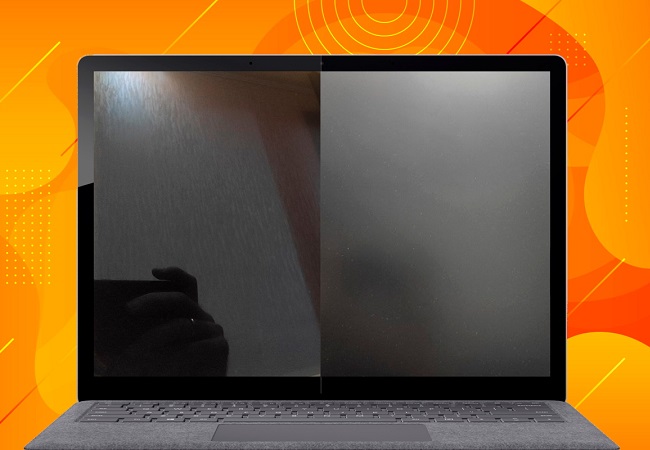











































































Не бачить флешку.
На момент написання цього повідомлення не знайшов комплексного пояснення даної проблеми, тому вирішив описати декілька моментів, на які слід звернути увагу, для збереження часу при встановленні Windows.
Вихідна позиція: завантажувальна USB3.1-флешка підготовлена з використанням офіційної, хоча дещо застарілої, програми Windows 7 USB DVD Download Tool та офіційного ISO-файлу з Windows 10 Enterprise. Як виявилось, такий варіант не підходить для даного ноутбука (через наявність UEFI). Йомвірно, тому, що в такому випадку використовується форматування файлової системи в NTFS (однозначно стверджувати не буду).
Для підготовки "правильної" завантажувальної флешки, не слід винаходити велосипед, а скористатись стандартною майкрософтівською MediaCreationTool, яка запише на неї кошерний Windows 10 Pro. Це правильний безгеморний шлях - рекомендую.
Далі буде (сподіваюсь)...